Премахване на паролата при влизане в Windows 10, три начина
Задаване на парола за влизане в системата, а сега операционната система изисква входа всеки път, когато компютърът е включен или в режим на превод от сън / зимен сън? Това няма значение. Лесно е да се определи, а не да се премахне паролата на профила.
Премахване на парола при Windows 10 може да бъде вход по няколко начина:
Извадете формата на искане на парола от аплета за контрол, която е отговорна за създаването сметки
Първо счита този метод поради няколко причини:
- това е прост и бърз метод за постигане на целта;
- необходимите действия за отстраняване на прозореца за въвеждане на паролата си е същата като тази, необходима за Windows 7 и XP.
Тя е много проста и дори начинаещ може лесно да се справят със задачата, без никакви проблеми.
1. Обадете се на корпуса чрез комбинация от клавиши Win + R.
Спечели или ключ на Windows е най-вече намира между Ctrl и Shift. Нейното значение е наличието на Windows икони - проектирана като знаме разделен nachetvero прозорец.
2. Въведете командата «netplwiz».
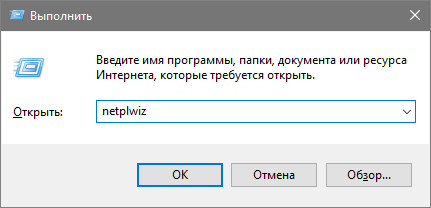
Между другото, да се опрости проблема, горната команда може да бъде направено в полето за търсене - резултатът ще бъде идентичен - ". User Accounts" ще се появи прозорец с името на
3. Премахване на марката, който стои пред единствената възможност "Изискване на парола и потребителско име с" в първия раздел на диалоговия прозорец, който се появява.
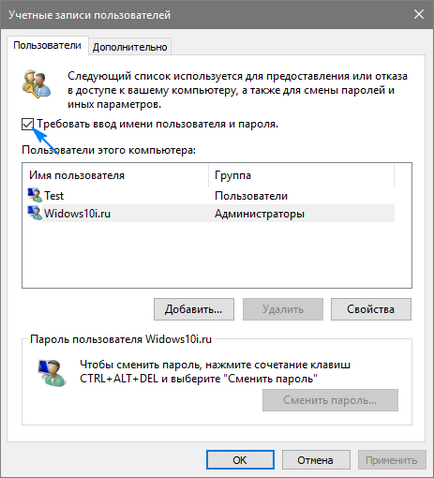
4. Кликнете върху "Прилагане", за да запазите промените и да затворите прозореца, като натиснете «ОК». След това е необходимо да въведете текущата парола и я потвърдете.
С потвърждението на въвеждане и парола, можете да изберете друг потребител, чието име ще се зареди Windows.
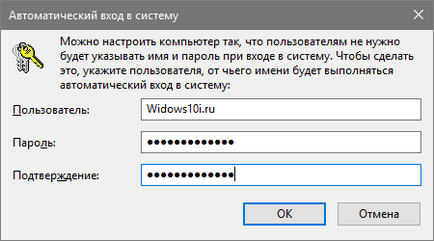
Процесът, описан по-долу е по-малко безопасни за начинаещи, тъй като трябва да бъдат изключително внимателни. Също така се препоръчва да се направи резервно копие на променливата клон или да създадете Windows 10 точки натиск а.
Премахване на подкана за парола, като директно редактиране на записи на системния регистър
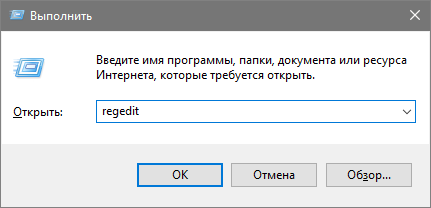
Това се прави «регентство» екип. Тя се изпълнява в линията за търсене или ред черупка Win + R.
2. Разширяване на съдържанието на клона HKLM.
4. Отидете на клона Winlogon.
За да активирате автоматичното влизане следната система.
5. Направете щракнете два пъти върху параметър «AutoAdminLogon» и му задайте стойност 1.
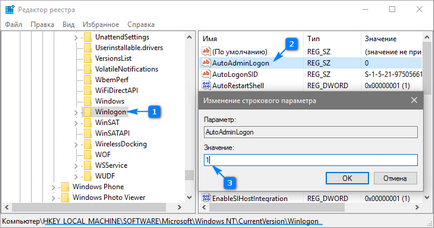
6. стойност «DefaultDomainName» ключ показва името на компютъра (погледът му в свойствата на системата).
Ако няма ключ е създаден с гореспоменатата името на параметъра низ и стойност.
Премахване на прозореца иска парола при събуждане на компютъра
- "параметри" Настройки за повикване кутия система.
- Обръщаме се към раздела "Профили".
- "Вход Options" отиват в секцията.
- В подраздел "Задължително влизане" изберете "Никога".
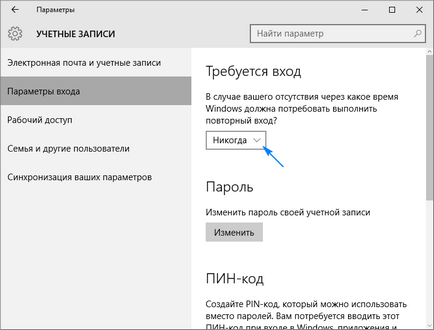
И за промяна. Има и друг начин да се автоматизира влизане, след като компютърът се събуди.
1. повикване аплет "Power" за нейното изпълнение.
2. В близост до мощност във веригата активен отидете на връзката "Регулиране на схемата ...".
3. Натиснете върху "Промяна на допълнителни настройки на захранването."
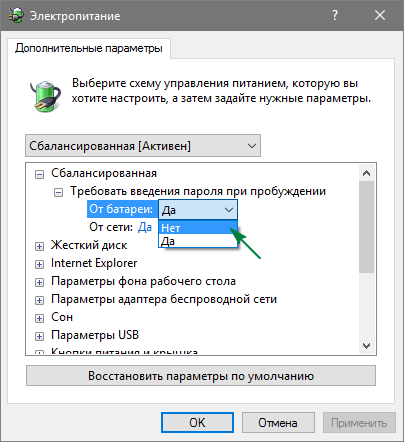
4. В прозореца на разширени настройки, който се появява, отидете на връзката "Промяна на настройките, които не са налични в момента."
5. Стойността на "Изискване на парола ..." показва "No".
6. Запазване на новите настройки, като кликнете върху "Приложи".
Когато се работи от местен сметка най-доброто решение е да изтриете паролата за него.
Той помага, НО!
Първият вариант е, в моя опит, е пълна глупост, не аплет «netplwiz» няма да помогне, особено след като има половин ключът отсъства, и да изпълни всички изисквания на тази операция не е възможно. Но втората версия на системния регистър «регентство» на всичко мина като по часовник.
Единственото искане на създателите обясни повече време, за да твърдят, 8 "добави опция склад ...", а именно, тъй като тя е трябвало да се добави на случаен принцип чрез предположения и логическото мислене, ако това не е известно как точно. В общи линии това е необходимо да се разчете стъпките, които всеки чайник е разбираемо.
Третият вариант не е необходимо, поне не още.
За останалата част, благодаря ви много за науката, регистър, и само той може да ви помогне в случай на борба с въвеждане на парола.
Благодарим ви за разумно обяснение. Сам седна за дълго време, това е невъзможно. Прочетете и веднага установи, че където poubirat.
Само на разположение - благодаря!
Благодаря ogromuschee! Отървах се от шибаната парола.
Не мога да премахнете паролата при влизане вина 10
Благодаря ви много
Благодаря ви много! Най-накрая се е случило. Zadolbal тази парола. А zadolbal в смисъл, че когато лаптопът не е свързан към Интернет, тя не изисква получат парола за достъп, както изглежда, този, с когото дойде, когато той не е в мрежата, а не този, който обикновено се използва. това е глупост. Не помня паролата ...
Благодаря ви много за това ръководство!
Аз не се отърве от парола, когато влезете в Windows или един от следните начини. Отметка до "Изискване на името и паролата" Аз липсваше първоначално, но от втория метод, предложен начин да променя моя отсъства. Може би на моя компютър папки има друго име.